- Entrar no Menu definições
- Seleccionar Wi-Fi (& Network)
- Selecione eduroam
- Siga as instruções adequadas ao sistema operativo do seu dispositivo Android
- Android 14
Método EAP: TTLS
Autenticação da fase 2: MSCHAPV2
Certificado CA: Usar certificados do sistema
Versão de TLS mínima: TLS v1.0
Estado Online do Certificado: Solicitar estado do certificado
Domínio: fc.ul.pt (para utilizadores da FCUL)
Identidade: O seu utilizador no formato utilizador@fc.ul.pt / fc12345@alunos.fc.ul.pt
(ou utilizador@campus.ul.pt, ou o endereço completo da sua Faculdade)
Identidade anónima: O seu utilizador no formato utilizador@fc.ul.pt / fc12345@alunos.fc.ul.pt
(ou utilizador@campus.ul.pt, ou o endereço completo da sua Faculdade)
Palavra-passe: A password associada ao seu utilizador
No final selecione Ligar
NOTA: Em alguns sistemas Android temos verficado que o autocomplete adiciona um espaço no fim do "username" e como consequência a autênticação irá falhar. Recomendamos assim que durante a introdução do nome do utilizador verifique se existe algum espaço no fim.
- Android < 14
Método EAP: TTLS
Autenticação da fase 2: MSCHAPV2
Identidade: O seu utilizador no formato utilizador@fc.ul.pt / fc12345@alunos.fc.ul.pt
(ou utilizador@campus.ul.pt, ou o endereço completo da sua Faculdade)
Certificado CA: Usar certificados do sistema
Estado Online do Certificado: Não validar
Domínio: fc.ul.pt (para utilizadores da FCUL)
Palavra-passe: A password associada ao seu utilizador
No final selecione Ligar
NOTA: Em alguns sistemas Android temos verficado que o autocomplete adiciona um espaço no fim do "username" e como consequência a autênticação irá falhar. Recomendamos assim que durante a introdução do nome do utilizador verifique se existe algum espaço no fim.